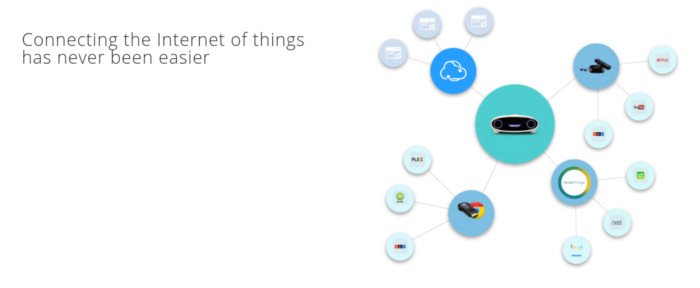
Cara Instal New Mycroft Asisten di Linux dan Gnome Shell
Cara Instal New Mycroft Asisten di Linux dan Gnome Shell | Mycroft adalah benar-benar open-source platform”smart AI”, mirip seperti Google Now, Amazon Echo, dan Microsoft Cortana. Tentu, Amazon Echo mungkin bisa memesan beberapa pizza, tapi Mycroft Asisten dapat menyesuaikan lampu Anda, men-tweak termostat Anda, bermain perpustakaan Spotify Anda, melakukan tindakan pada desktop Linux Anda (berpikir meluncurkan Firefox atau terminal), dan lebih semua pada paradigma terbuka.
Itu selalu mendengarkan perintah vokal, tapi Mycroft dapat dipercaya sebagai kode sumber dapat diaudit. Tidak perlu khawatir tentang hal itu informasi panen untuk menargetkan iklan untuk Anda. Sebagai asisten vokal mendapatkan lebih banyak dan lebih populer, itu penting bahwa kita memiliki alternatif terbuka.
meskipun, Ini bukan hanya software. Proyek ini sedang bekerja keras untuk mendapatkan produk hardware di luar sana bagi Anda untuk membeli, mirip dengan Echo atau Home Google mendatang. Mycroft memiliki ekstensi dan plugin, dan mereka selalu berkembang.
Namun, jika Anda tidak tertarik untuk membeli produk mereka, software ini sudah tersedia dan dapat dengan mudah diimplementasikan pada dekstop Gnome Shell Anda. Jadi, bagaimana Anda mendapatkannya ?
Cara Instal Mycroft Gnome Ekstensi
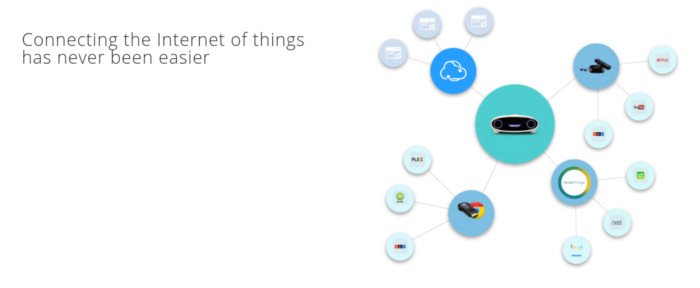
Hal pertama yang Anda harus lakukan adalah mengkloning kode untuk Sistem lokal Anda dari Github. Perhatikan bahwa Anda harus menginstal paket git pada sistem Anda. Menginstalnya pada Ubuntu seperti :
sudo apt-get install git
Setelah git diinstal, sumber dapat dikloning ke sistem Anda.
git clone https://github.com/AIIX/Mycroft-AI-Gnome-Shell-Extension.git
Sekarang Anda memiliki kode melalui Git dan Github, masuk ke direktori.
cd Mycroft-AI-Gnome-Shell-Extension
Di dalam direktori ada beberapa script serta file extension itu sendiri. Saat ini ada dua cara untuk menginstal ekstensi ini.
Opsi 1: menjalankan skrip instalasi dengan kode di bawah.
Opsi 2: ikuti petunjuk di build page dan melakukan segala sesuatu dengan cermat. Kami merekomendasikan opsi 1, tetapi jika opsi 1 tidak bekerja untuk Anda, pertimbangkan pilihan kedua.
baca juga : Cara Mudah Menjalankan Ubuntu Snap Packages di Distro Linux Lain
Untuk menginstal ekstensi Gnome bersama dengan segala sesuatu yang lain yang diperlukan, menjalankan perintah sederhana ini :
./installation.sh
sekarang ekstensi terinstal pada sistem Anda. Untuk berjalan, Anda akan perlu reboot Gnome Shell, meskipun. Tekan “Ctrl + R” pada keyboard Anda, dan ketik huruf kecil “r” ke dalamnya, kemudian tekan Enter. Ini akan restart shell.
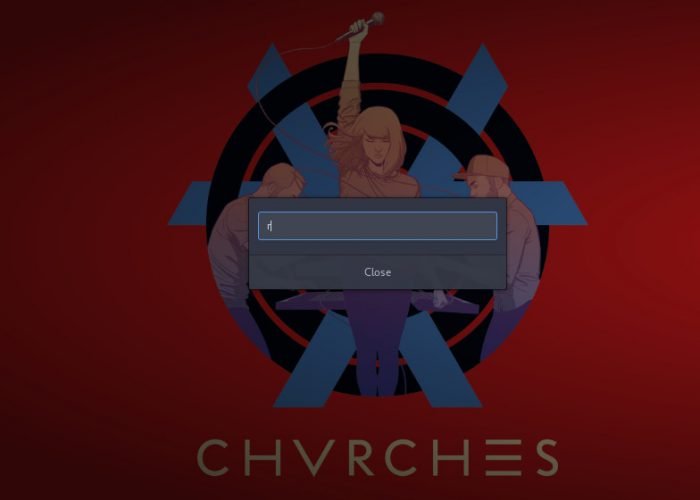
Kemudian, jika Anda memilikinya sudah terpasang, instal Tools Gnome Tweak dengan
sudo apt-get install gnome-tweak-tool
Catatan : jika Anda menggunakan distribusi Linux yang berbeda, kemungkinan bahwa paket Gnome Tweak Tool diberi label yang sama. Hanya mencarinya menggunakan sistem manajer paket anda dan menginstalnya.
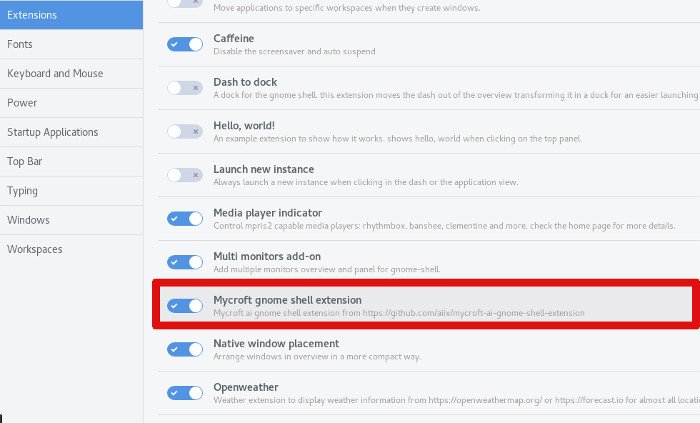
Akhirnya, terbuka Tweak Tool dan menemukan “Extensions.” Di daerah ekstensi, cari “Mycroft gnome shell extension,” dan centang kotak di samping untuk mengaktifkannya.
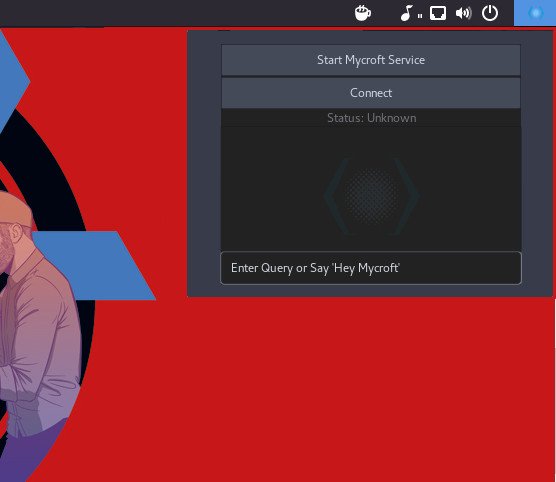
Setelah ekstensi diaktifkan, klik pada icon Mycroft di Gnome task bar, kemudian pilih tombol “Start Mycroft Service”, diikuti oleh tombol “connect”. Ini akan memulai layanan Mycroft dan mendapatkan semua siap untuk pergi.
Ketika semuanya berjalan, cukup klik pada icon mikrofon.
Kesimpulan
Mycroft adalah layanan hari-hari awal, tetapi memiliki banyak potensi. Google memiliki Google Now di Android dan Chrome OS, Microsoft memiliki Cortana dan Apple akan membawa Siri untuk Mac OS. Sebagai pengguna Linux, kami memiliki kesempatan baik dari kehilangan teknologi seperti ini secara keseluruhan.
Meskipun Tujuan utama Mycroft adalah untuk menjual produk mereka, itu pasti menarik untuk dicatat bahwa hanya dengan beberapa perintah itu sangat mungkin untuk mendapatkan sesuatu menyaingi alat AI populer di luar sana. Dan itu semua terbuka dan semua berjalan tepat di Linux. Siapa tahu, mungkin dalam beberapa tahun itu akan menjadi mudah untuk berbicara ke desktop Linux Anda seperti itu adalah untuk berbicara dengan iPhone atau Amazon Echo!
referensi dan images :
- maketecheasier.com
